获得一台新计算机是一种令人兴奋的体验,例如购买新车 - 您迫不及待地想测试其功能。同时,它会感到不知所措,尤其是当您更改平台(例如从Windows到MacOS)时。

遵循我们的分步指南,您可以有效地设置新计算机并优化其性能。
获得新的计算机后立即进行
这是刚购买新计算机的人的有用指南。让我们从获得新机器后的基本步骤开始。这些技巧适用于运行Windows 11和早期版本的设备。
1。 电源打开&首次充电(用于笔记本电脑用户)
购买新笔记本电脑后,第一步是将其连接到电源,然后在打开之前将其连接到让电池完全充电 。
尽管耐心等待可能具有挑战性,但此步骤至关重要。建议第一次为计算机充电大约10到12个小时,大致相当于将其保留过夜。此方法可确保您的计算机识别电池的总容量,从而确保最佳性能并最大程度地提高其整体寿命。匆忙的过程可能会对电池的寿命产生负面影响,这是我们想要避免的。

如果您居住在容易打扰电源的区域,请不要忘记添加电涌保护器以保护计算机免受突然的功率波动。
2。 首先开始
连接所有必需组件(例如监视器,键盘和鼠标)并为计算机充电时,是时候检查一切都在正确的位置了,您就可以付费了。
如果是Windows计算机,则操作系统将提示您设置关键详细信息,例如语言,时区和时钟设置。 Microsoft鼓励创建或使用Microsoft帐户进行登录,从而通过云连接提供了所有Windows PC上同步壁纸和设置的便利。但是,如果您希望维护本地帐户,则设置要棘手。不过,您可以在Windows设置过程中与Internet断开连接来实现这一目标。 .
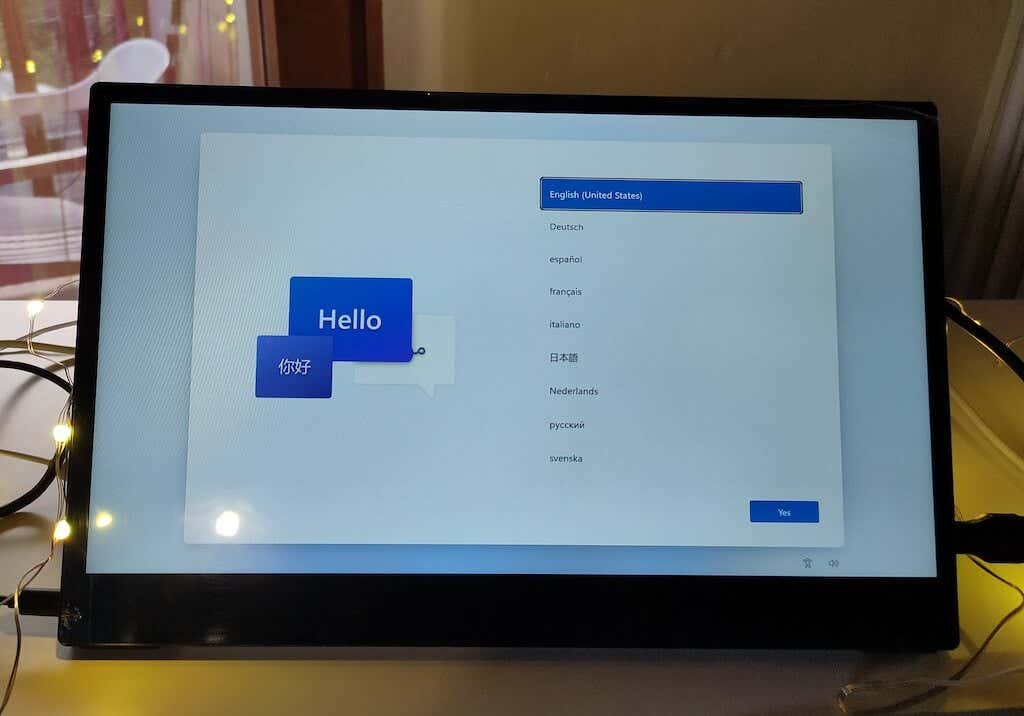
此外,您可能需要考虑为家庭成员或孩子设置多个帐户,尽管这在初始设置期间不是强制性的,并且可以在以后进行。
要检查新计算机的硬件细节,Windows用户可以下载免费的CPUID 软件。 MAC用户可以通过遵循路径Apple Icon>访问此信息。
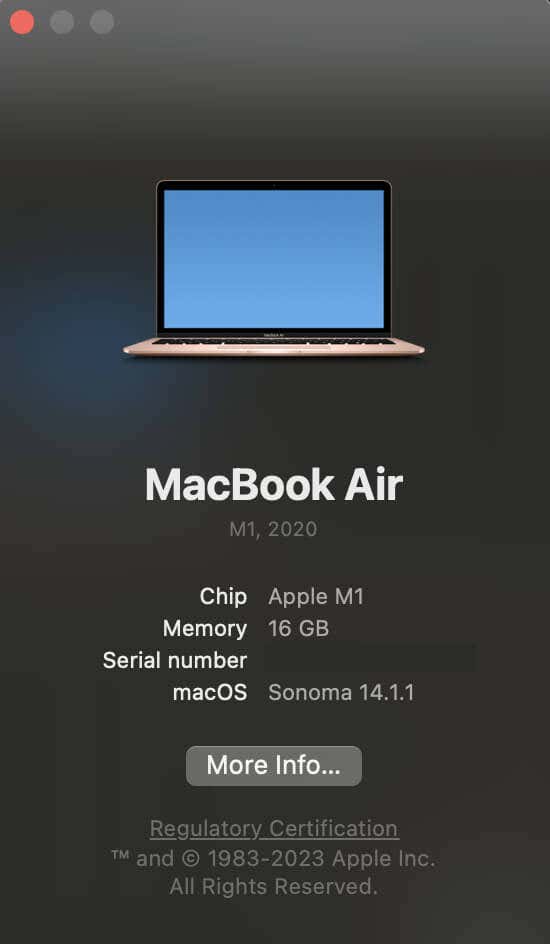
验证已安装的处理器模型和速度,硬盘驱动器(HDD)和专用图形卡(如果适用)与您的订购规格匹配。
最后,必须检查您的屏幕是否有死像素。这样做将有助于确保显示器没有缺陷。如果发现任何死像素,请记住,您通常可以将计算机返回以进行替换。您可以通过搜索“检查死像素”来帮助您轻松找到在线资源。
3。 摆脱膨胀软件
要简化您的PC体验并将您的系统整理成整理,要处理Bloatware(捆绑软件,铲子软件和垃圾软件)至关重要。这些预装的应用程序会占用存储空间,并且通常会使您的开始菜单混乱。
您可以浏览已安装的应用程序列表,并卸载任何不需要的程序。不要从硬件制造商中删除应用程序 - 留下Intel,AMD,Dell,Nvidia,Microsoft,Microsoft,HP或Lenovo之类的软件。但是,可以随意消灭您看到的任何捆绑软件。您可以在我们以前的教程中找到有关2 2 什么 bloatware的更多特定信息。
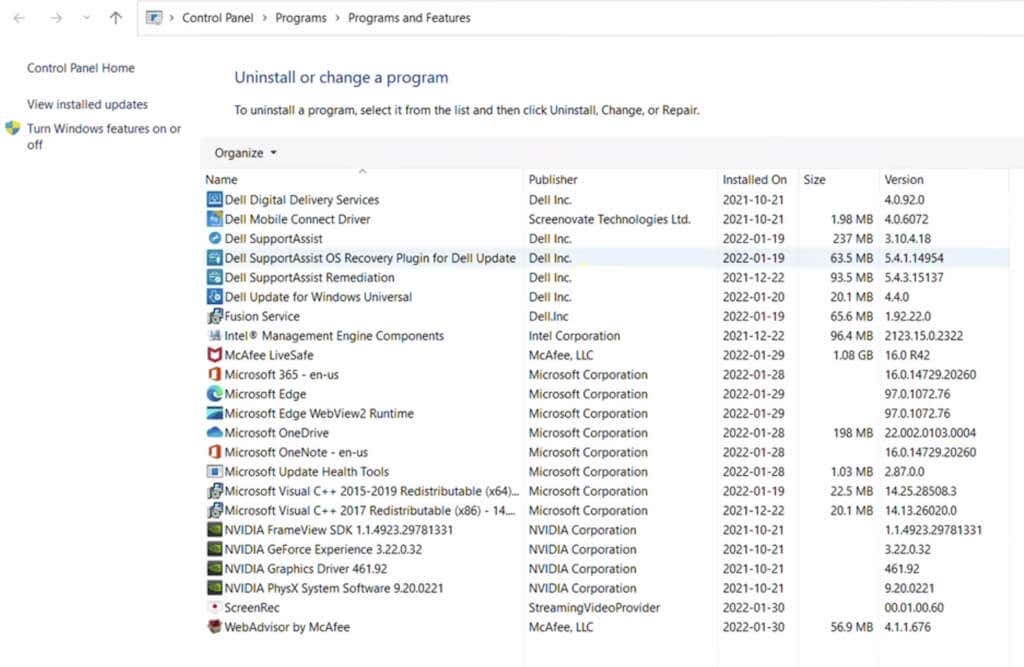
最重要的是,请按照以下步骤从Windows操作系统中删除额外的膨胀软件和广告,并使用第三方卸载器实用程序有效地消除了不需要的应用程序:
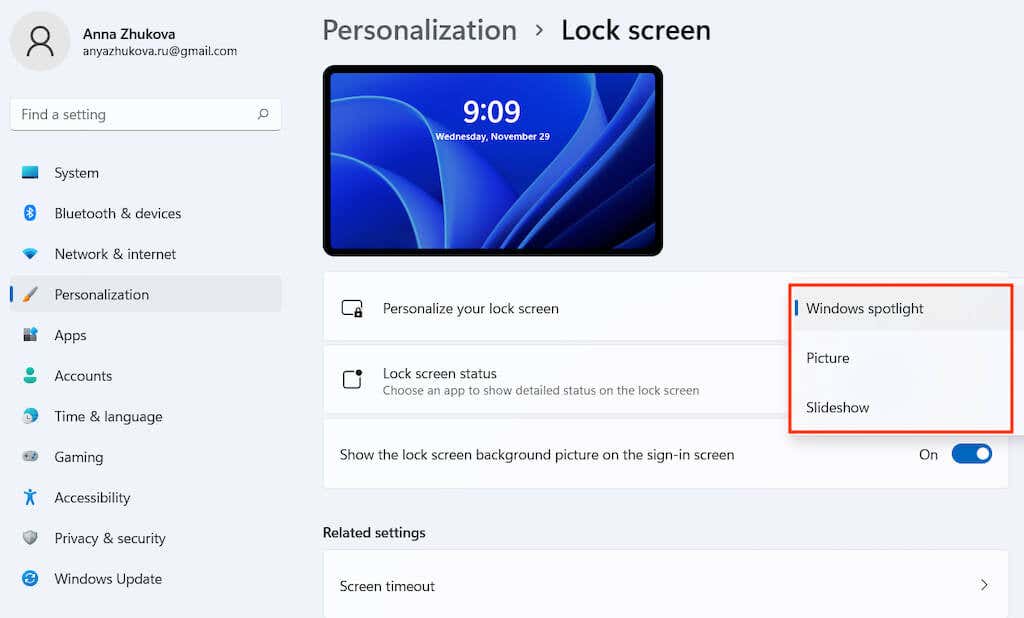
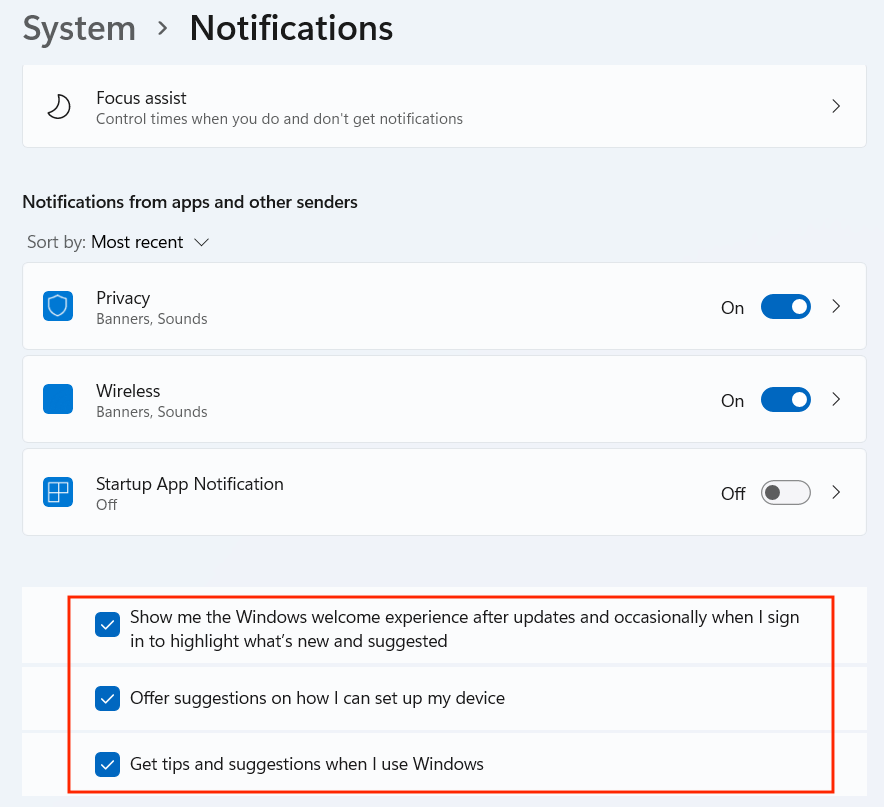

按照以下步骤,将帮助您摆脱不必要的广告,建议和膨胀软件,从而在Windows PC上提供更清洁,更专注的用户体验。
4。下载更新
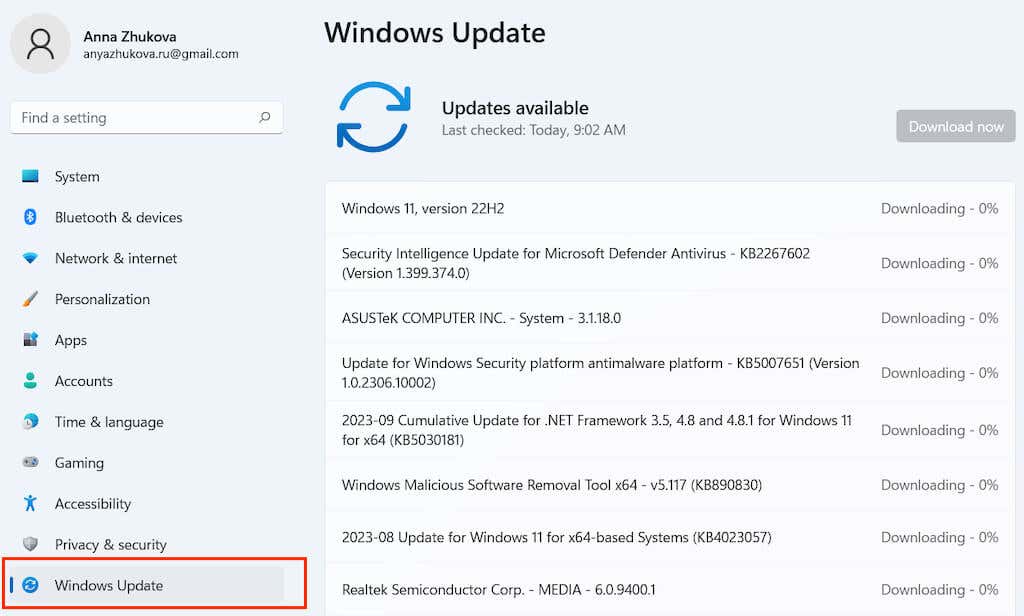
确保您的PC与最新的Windows更新有关,对于保持系统安全性和性能至关重要。这是有效管理更新的方法。您会在Windows控制面板上找到Windows Update Manager。在开始之前,请确保您具有稳定的互联网连接。
通过定期更新Windows系统,您可以确保PC运行顺畅,获得基本的安全修复程序,并保持对性能的优化。
5。 设置Windows Security
在新的Windows计算机上设置安全措施至关重要,但经常被忽略。使用Windows 10和更高版本,可以通过“更新&安全”部分的Windows安全屏幕访问所有安全设置。
病毒和威胁保护
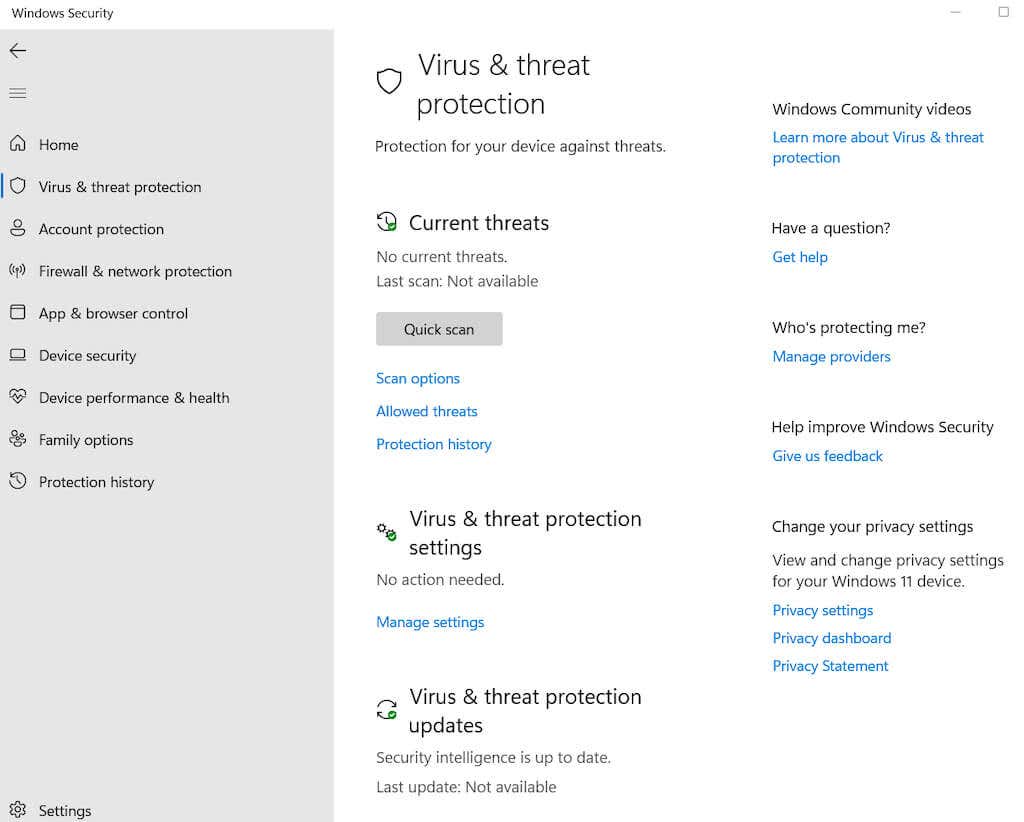
访问病毒和威胁保护设置,然后选择管理设置。在这里,您可以调整基本的Windows安全配置,例如启用云覆盖的保护或设置样品自动提交以实时阻止病毒和恶意软件。
勒索软件保护
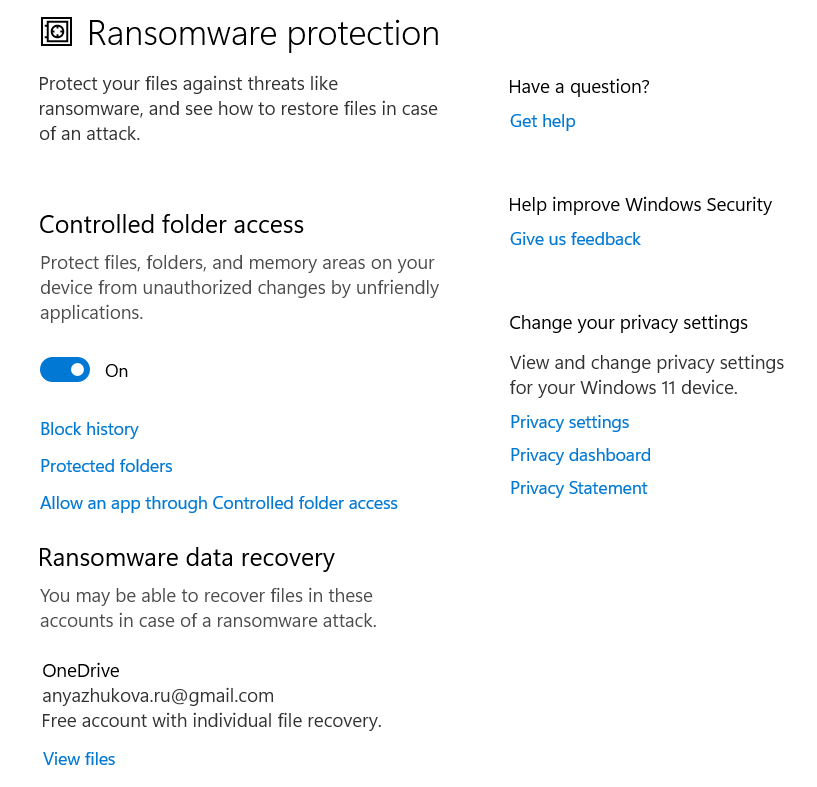
要保护您的文件,请单击管理Ransomware Protection。激活受控文件夹访问,然后选择受保护的文件夹限制未经授权的应用程序更改文件,以防止可疑应用程序进行更改。
app&浏览器控制
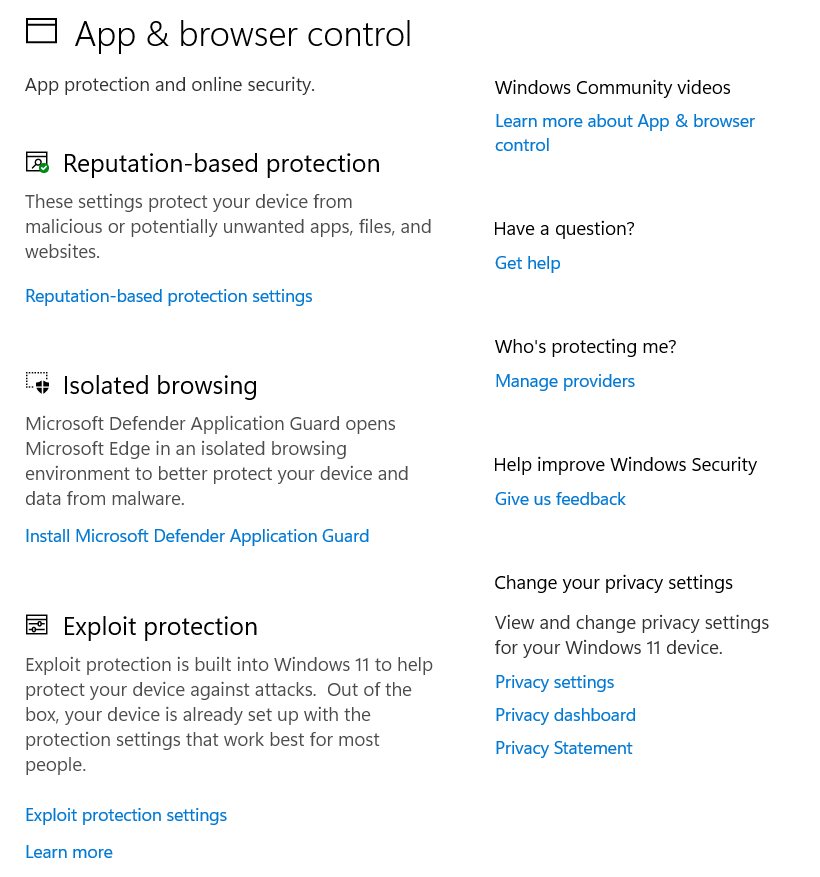
自定义Windows如何处理潜在的不安全应用程序和恶意网站。在不安全的环境(如公共Wi-Fi)中配置边缘浏览器的行为以保护您的数据。这些设置包括用于边缘,安装应用程序,文件和利用保护功能(例如DEP,ASLR和SEHOP设置)的SmartScreen。
设备安全
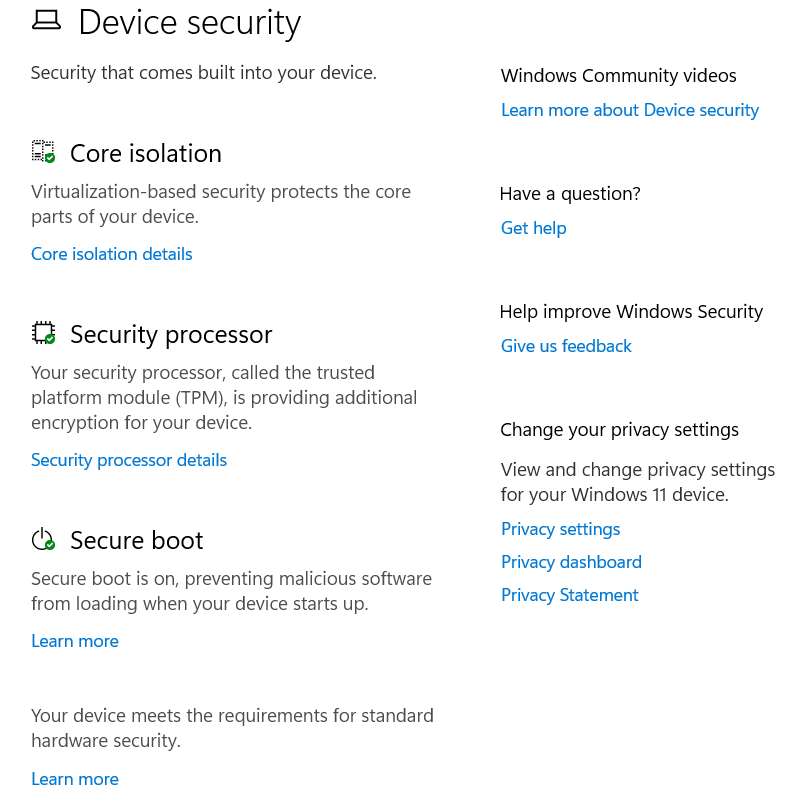
利用Windows 10的基于虚拟化的安全功能,旨在防御恶意代码攻击。 .
6。 安装防病毒软件
从恶意软件中固定新计算机对于保持其运行平稳至关重要。尽管大多数PC都带有预装基本防病毒保护 ,但通常不经常更新。
Windows Defender是Windows的内置防病毒软件。尽管它最近有所改善,但明智的做法是投资第三方防病毒计划以增强保护。此外,许多防病毒安全软件包不仅提供了反恶意软件工具,包括防火墙,安提斯帕姆工具和父母控制。
即使您选择不付款,也有可靠的免费防病毒程序,例如Avast一个必不可少的 ,可以提供不错的保护。安装第三方防病毒软件会自动禁用Windows Defender,确保一次仅一次防病毒,因为运行多个防病毒程序可能会损害您系统的性能。
虽然个人防火墙软件曾经对新电脑至关重要,但窗户中的集成防火墙以及家庭网络路由器上的防火墙通常足以防止通过Internet进行未经授权的访问。
7。 安装您喜欢的浏览器
选择您的网络浏览器是个人喜好,也是您在线体验的重要决定。幸运的是,有多种选择,您不必坚持使用Internet Explorer等过时的选择。
Windows带有边缘作为默认浏览器 ,由于Microsoft的依赖性原因而引起的无声。 Edge与Google Chrome共享其系统基金会,以确保适当的网页渲染和与Chrome扩展的兼容性。但是,对于大多数用户来说,Chrome仍然是一个流行的选择。
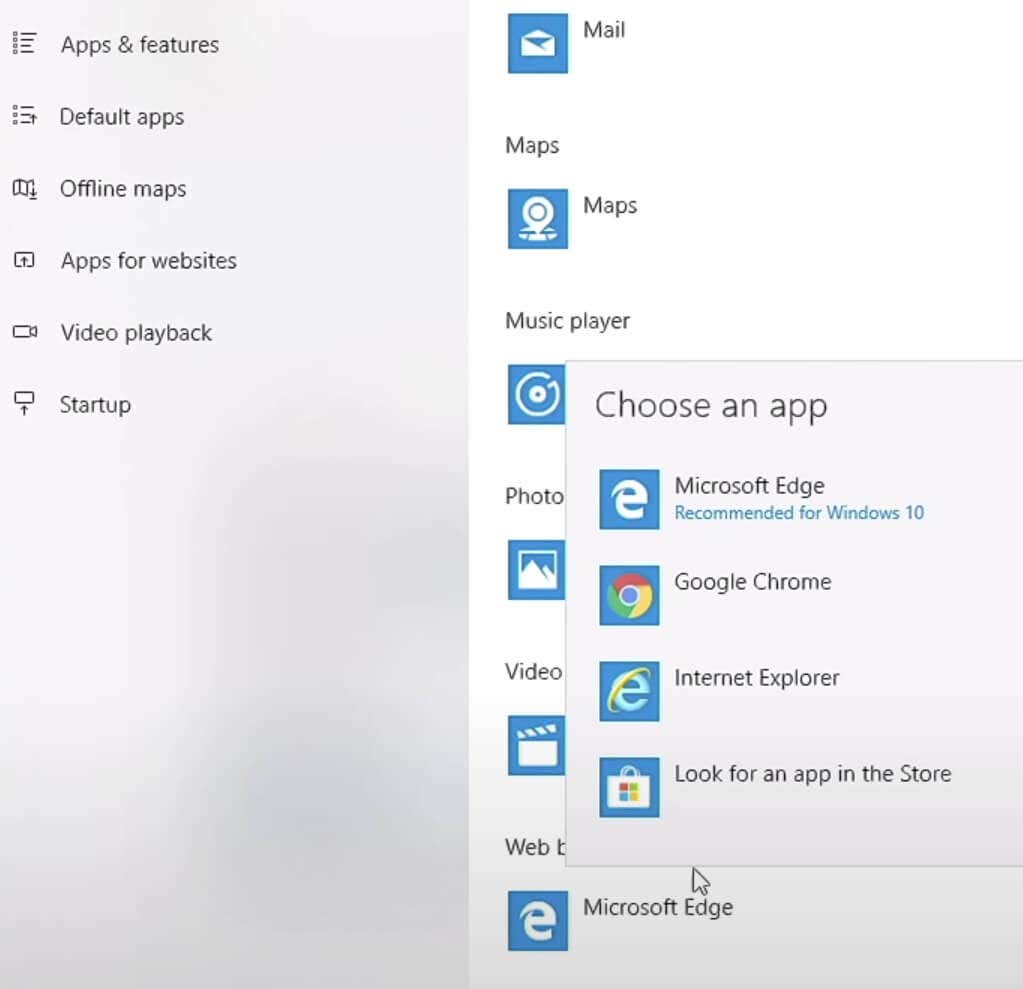
如果您更喜欢使用开源软件并确定标准支持的优先级,则Firefox将作为设置基准测试的浏览器脱颖而出。
8。 传输文件
从旧计算机移动文件 在新的,如果没有Windows 10或11中的Windows轻松传输实用程序。
传统方法涉及将文件复制到旧PC,然后再到新设备的USB闪存驱动器(或外部硬盘驱动器)。但是,如果有很多文件,则USB驱动器选项可能会耗时。有效的替代方法是使用您的家庭网络在设备之间传输文件。.
最简单的方法是让您的旧PC文件备份云存储服务 喜欢Dropbox,Idrive或Microsoft OneDrive(与Windows集成)。一旦安装在新电脑上,跨设备的所有文件都可以访问。除了传输文件外,此方法还创建了一个备份系统。
要在计算机之间传输文件,您可以从时间机备份恢复旧的Mac或使用PC的文件历史记录功能。另一个选项涉及将旧计算机文件存储在硬盘驱动器上,然后将其连接到新计算机以进行文件传输。
将软件许可移至新计算机时,通常会重新安装软件并使用凭据登录。在某些情况下,您可能需要在将其激活新设备之前将许可证从旧设备中停用,尤其是对于限于特定数量的设备的软件。
9。 选择备份解决方案
在实际需要之前,请考虑安装文件恢复程序。尽管您可能还没有使用过计算机,但先发制人的程序至关重要。如果文件意外删除,则随后安装恢复程序可能会覆盖已删除的文件所在的空间,从而使其令人难以置信。
我们的文件恢复软件程序 列表为您提供了出色的工具。只需安装一个并准备就绪。如果需要,它将无需任何麻烦就可以使用。
另一种值得考虑的解决方案是注册在线备份服务,例如Google Drive或Dropbox。这些服务将软件工具与订阅结合在一起,自动保护您所需的数据在您位置外部的安全服务器上。
在线备份服务提供了一种具有成本效益的长期解决方案,可保护您的数据。我们列表中评级良好的服务是预算友好的,允许无限的备份,并提供用户友好的安装流程。如果您希望在购买新计算机后不进行进一步的大量购买,请考虑使用免费的备份服务,或者至少使用本地备份工具。
10。 测量性能
无论是新的台式计算机还是您获得的新笔记本电脑,验证其性能以确保它们实际上卖给您想要的东西非常重要。尽管值得信赖的卖家通常提供合适的组件,但明智的做法是在充满类似处理器,图形芯片和内存选项的市场中进行仔细检查。 .
您可以通过安装硬件检查实用程序开始,该实用程序显示所有组件的品牌,型号和速度等详细信息。与PC的发票或规格列表交叉验证此信息。如果出现任何差异,请立即通知卖方。
为了进行性能评估,有几种基准测试工具可用。例如,3Dmark Basic Edition仪表图形卡功率,PCMark Basic Edition评估了整体性能,并且用户台进行了特定于组件的读取和测试。
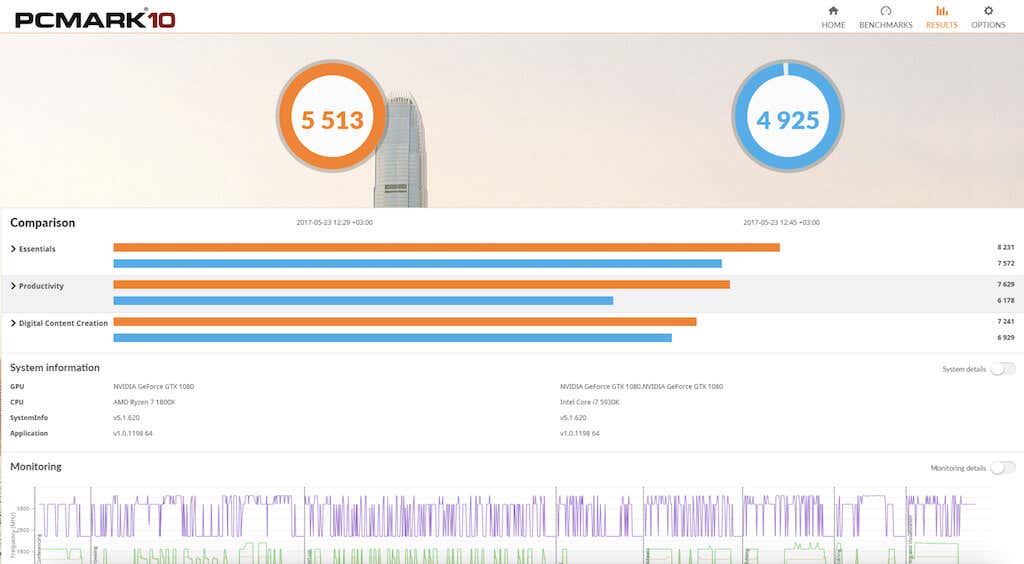
这些应用程序将计算机的性能与具有相同硬件的其他应用程序进行比较。通过分析这些数据,您可以确定您的系统的运行速度较慢还是快于预期的规范。
抛弃旧计算机的时间!
准备向您的旧笔记本电脑告别?考虑在eBay,Craigslist或Facebook市场等平台上出售它。在出售旧设备之前,请确保进行彻底的硬件清洁以保持其价值。
您还可以重新安装操作系统 执行计算机的完整重新启动。肮脏的PC不仅会降低其转售价值,而且还带来了暴露您的个人数据的风险。
<! - 内容结束1->.